Web开发最常用的高度就是 console.log ,虽然 console.log 占有一席之地,但很多人并没有意识到 console 本身除了基本 log 方法之外还有很多其他方法。 适当使用这些方法可以使调试更容易,更快速,更直观。
打开控制台看看console对象都有哪些方法:

console.log()
在console.log 中有很多人们意想不到的功能。虽然大多数人使用 console.log(object) 来查看对象,但是你也可以使用 console.log(object, otherObject, string),它会把它们都整齐地记录下来,偶尔也会很方便。
不仅如此,还有另一种格式化的: console.log(msg, values),这很像 C 或 PHP 中的sprintf。
console.log('I like %s but I do not like %s.', 'Skittles', 'pus');会像你预期的那样输出:
I like Skittles but I do not like pus.常见的占位符 %o (这是字母o,不是0),它接受对象,%s 接受字符串,%d 表示小数或整数。
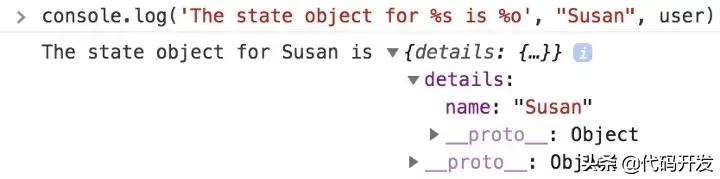
另一个有趣的是 %c,这可能与你所想不太相同,它实际上是CSS值的占位符。使用%c占位符时,对应的后面的参数必须是CSS语句,用来对输出内容进行CSS渲染。常见的输出方式有两种:文字样式、图片输出。
console.log('I am a %cbutton', 'color: white; background-color: orange; padding: 2px 5px; border-radius: 2px');
它并不优雅,也不是特别有用。当然,这并不是一个真正的按钮。

它有用吗? 是的。
console.dir()
在大多数情况下,console.dir() 的函数非常类似于 log(),尽管它看起来略有不同。
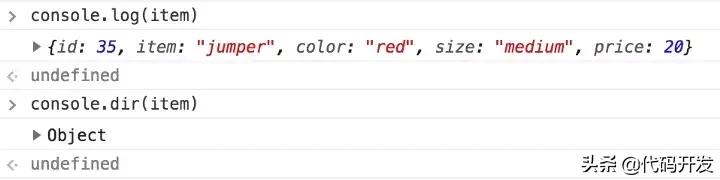
下拉小箭头将显示与上面相同的对象详细信息,这也可以从console.log 版本中看到。当你查看元素的结构时候,你会发现它们之间的差异更大,也更有趣。
let element = document.getElementById('2x-container');使用 console.log 查看:

打开了一些元素,这清楚地显示了 DOM,我们可以在其中导航。但是console.dir(element)给出了更加方便查看 DOM 结构的输出:
这是一种更客观地看待元素的方式。有时候,这可能是您真正想要的,更像是检查元素。
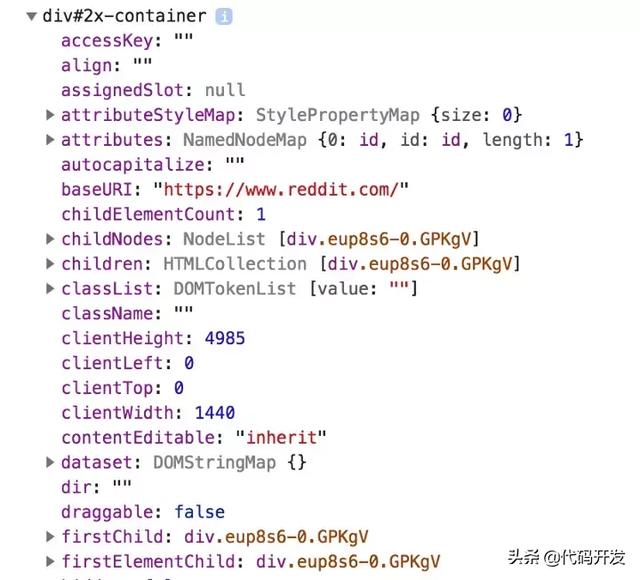
console.warn()
可能是最明显的直接替换 log(),你可以以完全相同的方式使用 console.warn()。 唯一真正的区别是输出字的颜色是黄色的。 具体来说,输出处于警告级别而不是信息级别,因此浏览器将稍微区别对待它。 这具有使其在杂乱输出中更明显的效果。

不过,还有一个更大的优势,因为输出是警告而不是信息,所以你可以过滤掉所有console.log并仅保留console.warn。 这对于偶尔会在浏览器中输出大量无用废话的应用程序尤其有用。 清除一些无用的信息可以让你更轻松地看到你想要的输出。
console.table()
令人惊讶的是,这并不是更为人所知,但是 console.table() 函数旨在以一种比仅仅转出原始对象数组更整洁的方式显示表格数据。
例如,这里有一个数据列表。
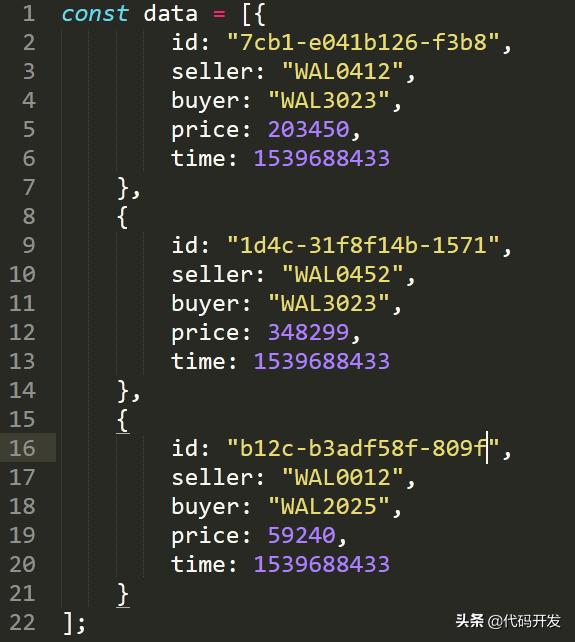
如果我们使用 console.log 来输出上面的内容,我们会得到一些非常无用的输出:
▶ (3) [{…}, {…}, {…}]点击这个小箭头可以展开看到对象的内容,但是,它并不是我们想要的“一目了然”。
但是 console.table(data) 的输出要有用得多。

这里要注意的是这是乱序的 - 最右边的列标题上的箭头显示了原因。 点击该列(每一个属性都可以)进行排序。 找到列的最大或最小,或者只是对数据进行不同的查看非常方便。
console.table() 只能处理最多1000行,因此它可能不适合所有数据集。
console.assert()
assert() 与 log() 是相同的函数,assert()是对输入的表达式进行断言,只有表达式为false时,才输出相应的信息到控制台,示例如下:
var arr = [1, 2, 3];console.assert(arr.length === 4);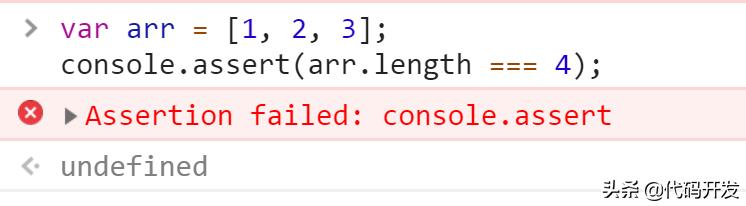
有时我们需要更复杂的条件句。例如,我们已经看到了用户 WAL0412 的数据问题,并希望仅显示来自这些数据的事务,这是直观的解决方案。
console.assert(tx.buyer === 'WAL0412', tx);这看起来不错,但行不通。记住,条件必须为false,断言才会执行,更改如下:
console.assert(tx.buyer !== 'WAL0412', tx);与其中一些类似,console.assert() 并不总是特别有用。但在特定的情况下,它可能是一个优雅的解决方案。
console.count()
另一个具有特殊用途的计数器,count只是作为一个计数器,或者作为一个命名计数器,可以统计代码被执行的次数。
for(let i = 0; i < 10000; i++) { if(i % 2) { console.count('odds'); } if(!(i % 5)) { console.count('multiplesOfFive'); } if(isPrime(i)) { console.count('prime'); }}这不是有用的代码,而且有点抽象。这边也不打算演示 isPrime 函数,假设它是成立的。
执行后我们会得到一个列表:
odds: 1odds: 2prime: 1odds: 3multiplesOfFive: 1prime: 2odds: 4prime: 3odds: 5multiplesOfFive: 2...还有一个相关的 console.countReset(),可以使用它重置计数器。
console.trace()
trace() 在简单的数据中很难演示。当您试图在类或库中找出是哪个实际调用者导致了这个问题时,它的优势就显现出来了。
例如,可能有 12 个不同的组件调用一个服务,但是其中一个组件没有正确地设置依赖项。
export default class CupcakeService { constructor(dataLib) { this.dataLib = dataLib; if(typeof dataLib !== 'object') { console.log(dataLib); console.trace(); } } ...}这里使用 console.log() 仅告诉我们传递数据dataLib是什么 ,而没有具体的传递的路径。不过,console.trace() 会非常清楚地告诉我们问题出在 Dashboard.js,我们可以看到是 new CupcakeService(false) 导致错误。
console.time()
console.time() 是一个用于跟踪操作时间的专用函数,它是跟踪 JavaScript执行时间的好方法。
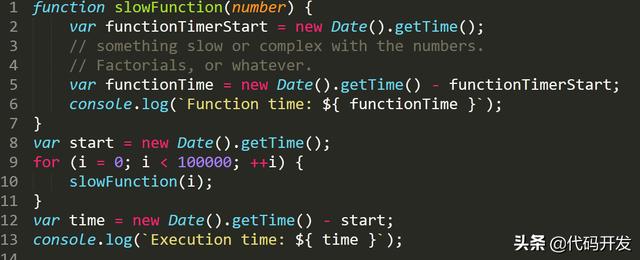
改为100,效果:
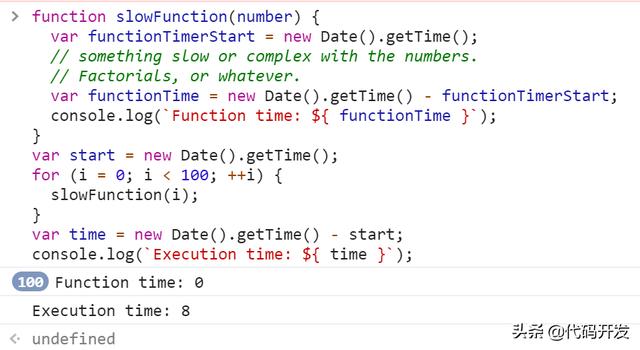
这是一种老派的做法,我们使用 console.time() 来简化以上代码。
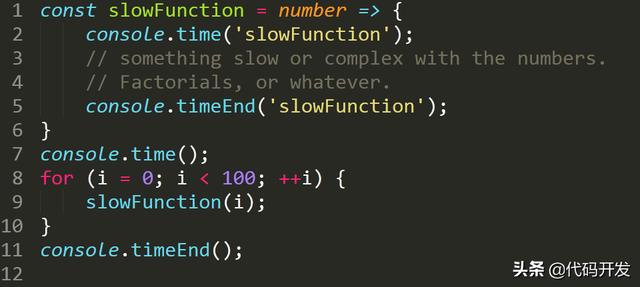
我们现在不再需要做任何计算或设置临时变量。
console.group()
// this is the global scopelet number = 1;console.group('OutsideLoop');console.log(number);console.group('Loop');for (let i = 0; i < 5; i++) { number = i + number; console.log(number);}console.groupEnd();console.log(number);console.groupEnd();console.log('All done now');输出如下:
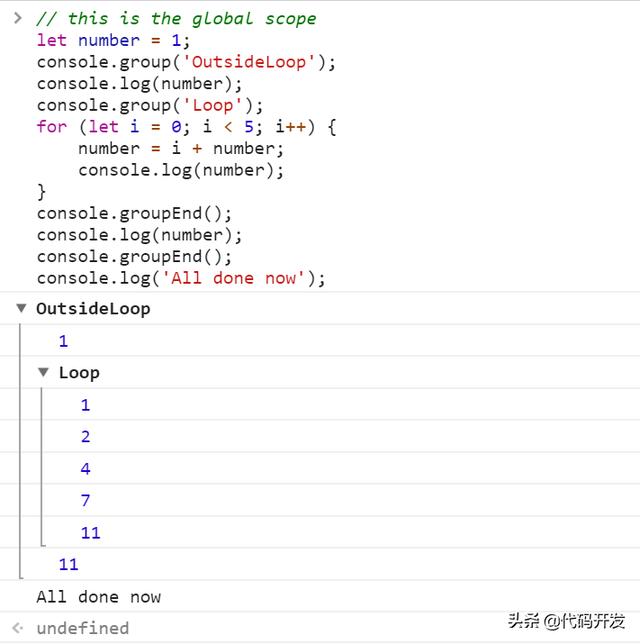
并不是很有用,但是您可以看到其中一些是如何组合的。
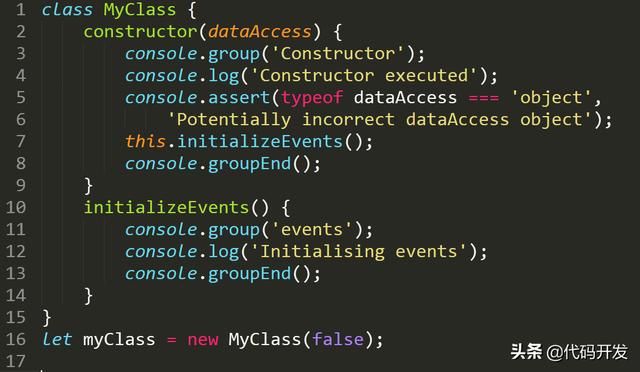
将浏览器转换为编辑器
你有多少次想知道你是否可以在浏览器中编辑一些文本? 答案是肯定的,你可以将浏览器转换为文本编辑器。 你可以在 DOM 中的任何位置添加文本和从中删除文本。
你不再需要检查元素并编辑HTML。相反,进入开发人员控制台并输入以下内容:
document.body.contentEditable=true 这将使页面内容可编辑。现在,你几乎可以编辑DOM中的任何内容。(干坏事就不要PS了,也不需要去elements定位和修改,当然样式除外)
欢迎关注





















 被折叠的 条评论
为什么被折叠?
被折叠的 条评论
为什么被折叠?








